1、在电脑桌面中选中【电脑图标】再单击右键可弹出列表选项中单击【属性】选项
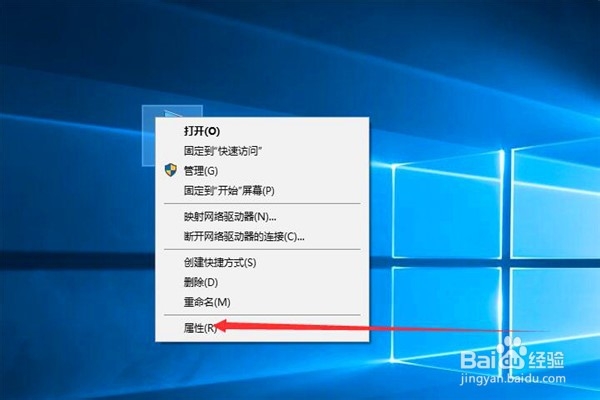
2、打开电脑基本信息的属性对话框中在左侧选项中除了设备管理器选项可单击任何一个选项,在这选择【远程设置】选项

3、在打开系统属性的对话框中选择单击【计算机名】选项卡

4、在计算机名的选项显示中单击【网络ID】选项
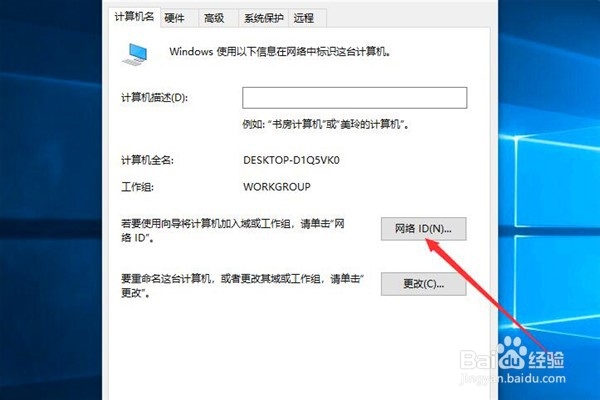
5、打开加入域或工作组的对话框中选择网络ID的选项,这里根据自己来选择后单击【下一步】选项
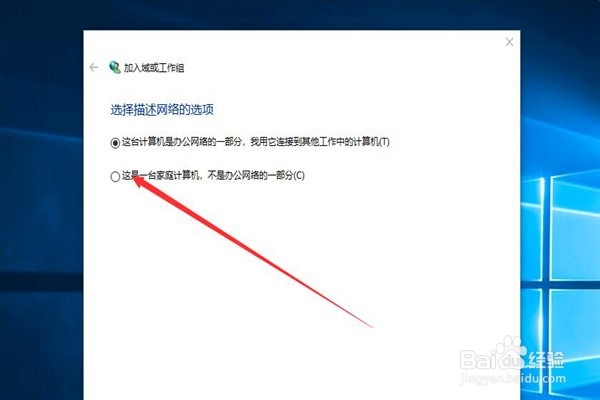
6、切换到如图的显示界面中单击【完成】选项

7、返回到系统属性对话框中单击【确定】选项
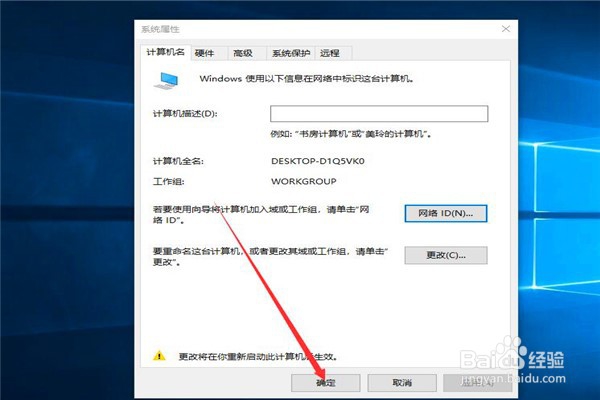
8、打开Microsoft Windows的对话框中根据自己来选择了,如果不想立即重新启动可选择【稍后重新启动】选项。

9、总结打开系统对话框中选择远程设置选项中打开系统属性对话框中选择计算机名选项卡中单击【网络ID】选项。打开加入域或工作组的对晌蚌畚玉话框中选择要加入的网络ID后单击【下一步】选项后切换界面中单击【完成】选项。在系统属性对话框中单击【确定】选项后打开Microsoft Windows的对话框中选择单击【立即重新启动】选项。
